iTunes12をワンクリックでミニプレイヤーに切り替える方法
Apple社の製品である、iTunes。Appleデバイスと同期させる為に利用するだけでなく、これ単体で音楽再生プレイヤーとして利用することが出来ます。シャッフルやリピート、プレイリストといった基本的な機能だけでなく、アートワークを表示させることが出来たり、今までにその曲を何回再生したのかが見られたり、取り込んだ音楽をアルバム名やアーティスト名、ジャンルで別けることが出来たり…iTunesの機能を説明しだしたらキリがありません。パソコンがインターネットに接続されていれば、iTunesStoreで音楽ファイルを購入出来る、というのも面白い機能ですよね。
iPhoneなどのAppleデバイスを持っていなくても、iTunesは使用しているという方がきっと多くいらっしゃることでしょう。わたしもiPhoneを購入する前からiTunesを利用しています。 ところで、音楽を再生する際、iTunesをフルスクリーン表示のまま利用していませんか?別にフルスクリーン表示でも何も困ることはありませんが、iTunes以外にもインターネットブラウザなど、他のソフトを立ち上げていたら、いちいち最小化して画面を切り替えるのは面倒ですよね。こんなときは、iTunesをミニプレイヤー表示にしておくと便利ですよ。それに、フルスクリーン表示よりミニプレイヤーの方が、なんとなくカッコイイ気がします。(笑)
iTunes12をミニプレイヤーに切り替える方法
音楽を再生中のiTunes12をミニプレイヤーに切り替えるには、画面中央上部にある再生音楽表示パネルの左端にある、アートワークが表示される部分を1回クリックするだけ。すると、フルスクリーン表示されていたiTunesが、画面にアートワークと音楽操作パネルだけが表示されるミニプレイヤーに切り替わります。
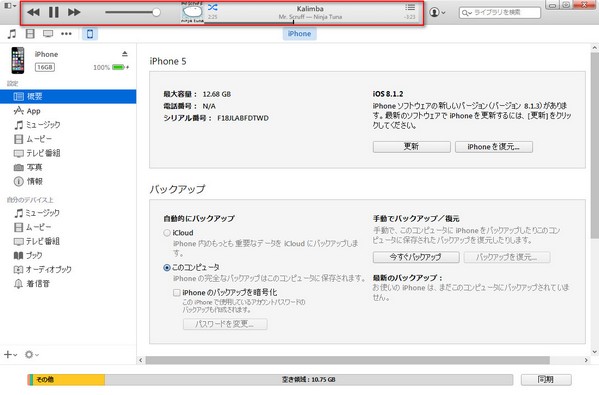
更に、ミニプレイヤー画面左上にある『大きいアートワークを隠す』をクリックすると、音楽操作パネルのみが表示されるようになります。ちなみに、フルスクリーン表示に戻したいときは、画面左上の『×』マークをクリック。 ちなみに、フルスクリーンモードからミニプレイヤーに切り替えるには、Ctrlキー+Shiftキー+mキーでもOK。
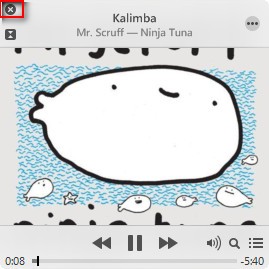
音楽が再生されていないときにiTunesをミニプレイヤーに切り替えるには、iTunes画面上部の、Appleロゴが表示されている領域の左上にカーソルを合わせると、『ミニプレイヤー』のマークが表示されるので、ここをクリックすることでミニプレイヤーに切り替えることが出来ます。

音楽を再生するには、Wondershare『TunesGo』もお勧め!
Wondershare社の製品である『TunesGo』でも音楽を再生することが出来ます。
『TunesGo』を立ち上げたら、iPhoneをUSBケーブルでパソコンに接続します。画面左側に表示されている『メディア』をクリックすると、画面右側にiPhoneに入っている音楽ファイルの一覧が表示されます。ここから、再生したい音楽ファイル名をダブルクリックすると、プレーヤーが立ち上がり、音楽を再生することが出来ます。プレイヤーの下部にあるボタンをクリックすることで、リピートや曲送り、フルスクリーン表示をすることも出来ます。アートワークもプレイヤー画面に表示されます。また、これはわたし個人の感想ですが、iTunesで音楽を再生する場合より、『TunesGo』で再生する場合の方が音質が良い気がします(イヤホン使用)。
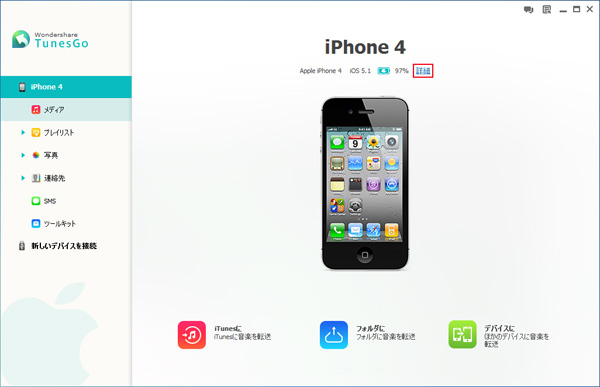
いろいろな音楽再生ソフトがありますが、あなたのお気に入りは何ですか? わたしはiTunesと『TunesGo』。適当に次々BGMを流したいときはiTunes、お気に入りの音楽を聴き込みたいときは『TunesGo』を使っています。『No Music No Life』を信条にしている方は、ぜひいろいろな音楽再生ソフトを試してみてください。






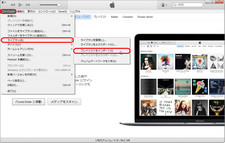
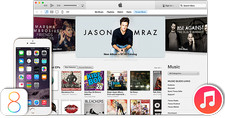
ka haru
Editor
コメント(0)